Linux Ubuntu 24 系统搭建教程
今天接了一个HTTP静态网页部署和LAMP部署的单子,也是边学边做把它做完了,然后心有所得想把我学到的经验和知识跟大家分享一下。 不过我今天的内容涉及到了太多方面,无法在一篇文章里全部系统地讲完,所以这篇文章我们主要来讲 如何安装 Ubuntu 系统。 如果你是第一次接触 Linux 或者未完全了解,以下问答可能会帮助到你: 什么是 Linux ? Linu...
今天接了一个HTTP静态网页部署和LAMP部署的单子,也是边学边做把它做完了,然后心有所得想把我学到的经验和知识跟大家分享一下。 不过我今天的内容涉及到了太多方面,无法在一篇文章里全部系统地讲完,所以这篇文章我们主要来讲 如何安装 Ubuntu 系统。
如果你是第一次接触 Linux 或者未完全了解,以下问答可能会帮助到你:
什么是 Linux ?
Linux 是一种开源的UNIX操作系统,被广泛应用于服务器、超级计算机、嵌入式系统及个人计算机。
什么是 Ubuntu ?
Ubuntu 是一个基于 Linux 内核开发的桌面应用为主的发行版操作系统。
为什么选择 Ubuntu 而不是 CentOS 或者 RedHat ?
虽然他们都是基于 Linux 内核开发的操作系统,但 Ubuntu 更新较快也拥有较大的社区群体力量,可以参考的源码和技术知识更多,CentOS 从2024年7月1日开始已经停止维护了,而 RedHat 是有偿版本是提供给企业来使用的。
Ubuntu 系统怎么安装?基本语法是什么?以及系统能做什么?
下面我来为你仔细讲。
一、准备工作
-
一台服务器或者虚拟机(云服务器也可以)
这是最基本的准备工作,需要用来安装 Ubuntu 系统。 -
Ubuntu 24 镜像文件(ISO文件)
这里提供两个Ubuntu镜像下载源
阿里云:https://mirrors.aliyun.com/ubuntu-releases/24.10/
网易云:https://mirrors.163.com/ubuntu-releases/24.10/
中科大:https://mirrors.ustc.edu.cn/ubuntu-releases/24.10/
- 良好的网络环境
确保你的网络是优秀的,这在 Ubuntu 下载各种包的时候为你提供安全保障。(由于大部分镜像源原因,你的计算机要尽量可以访问外网)
二、安装 Ubuntu 24
由于服务器大部分情况下都提前安装了操作系统,因此这里选择 虚拟机安装 的方式来做演示。其他方式安装不受影响,但可能与本教程有略微差别。
- 打开VM虚拟机,新建一个虚拟机,注意在选择操作系统版本时,要选择对应的版本,这里选择 Ubuntu 64位
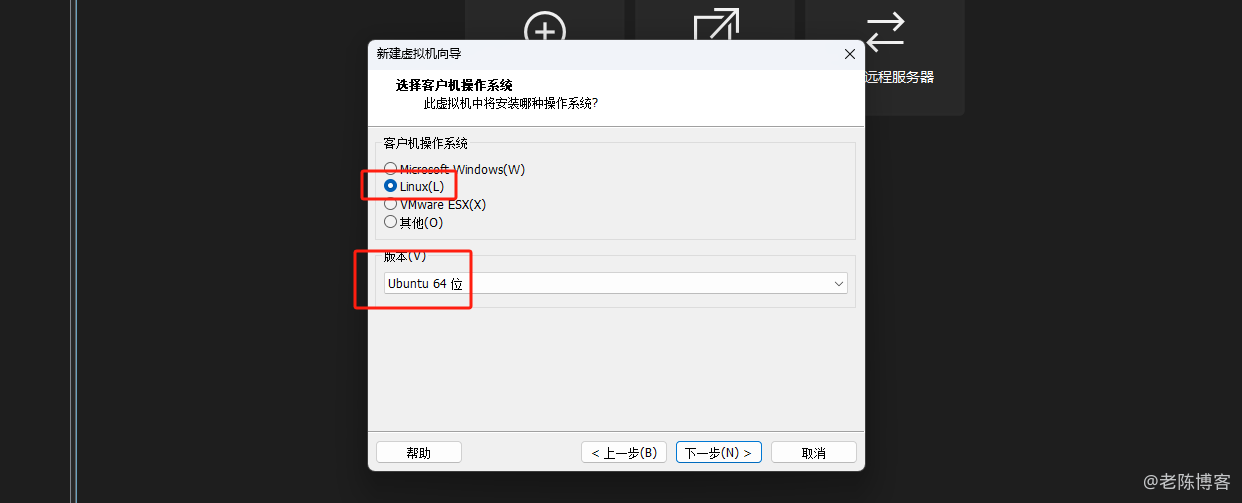
所有配置选项分配完成后如下图:
存储空间大小建议在20G以上,网络模式一定要选择 NAT模式 尤其是无线网络的用户,内存尽量设置在4G以上,否则会卡顿!
确认无误后点击 完成 完成配置。
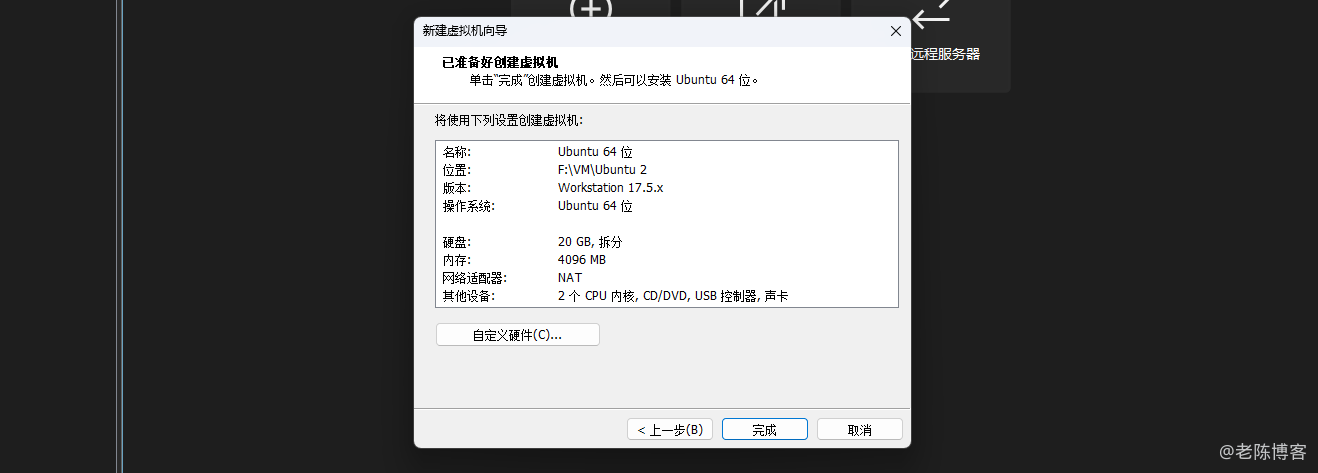
- 点击 编辑虚拟机设置 来挂起 Ubuntu ISO 镜像
镜像文件点击浏览,选择你刚刚下载好的镜像文件 .iso
选择完后点击 完成 即可
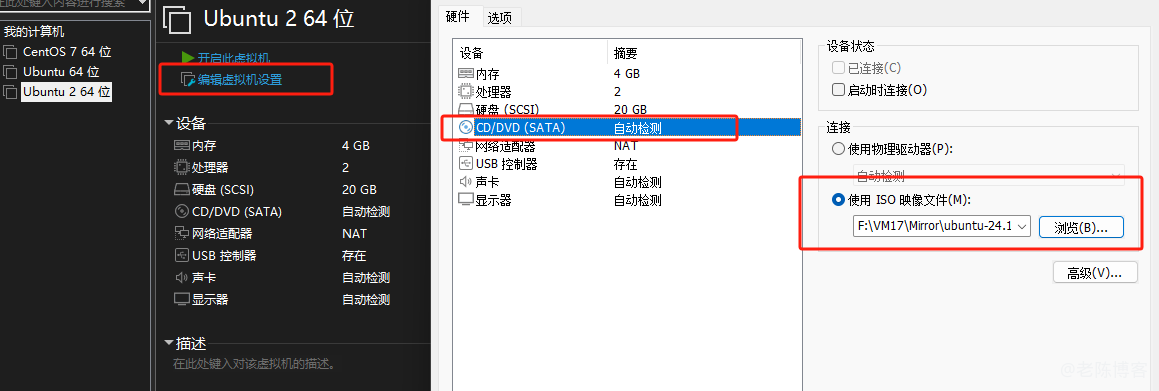
- 点击 开启此虚拟机 启动虚拟机
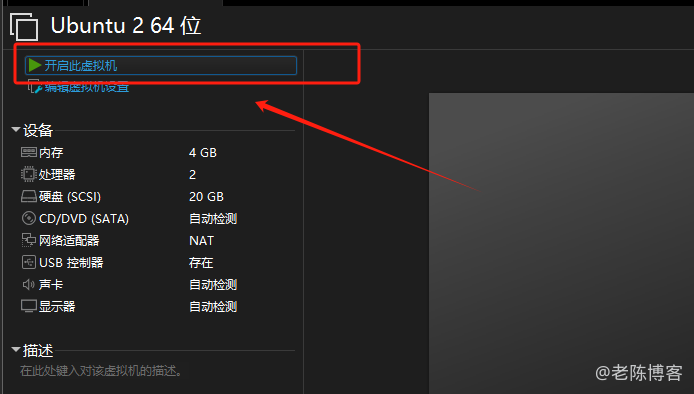
4.选择 Try or Install Ubuntu ,Enter回车确认
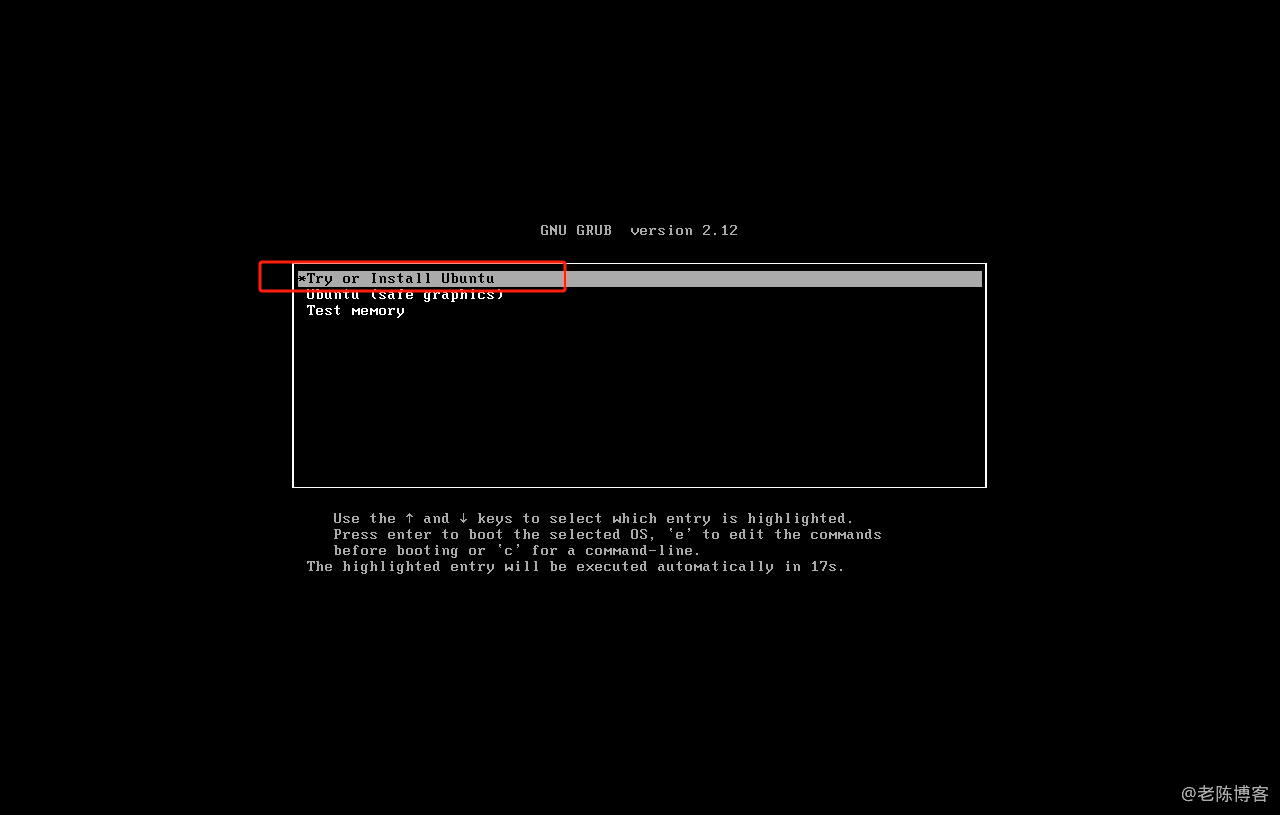
接着会进入准备安装界面,等待安装界面的出现。
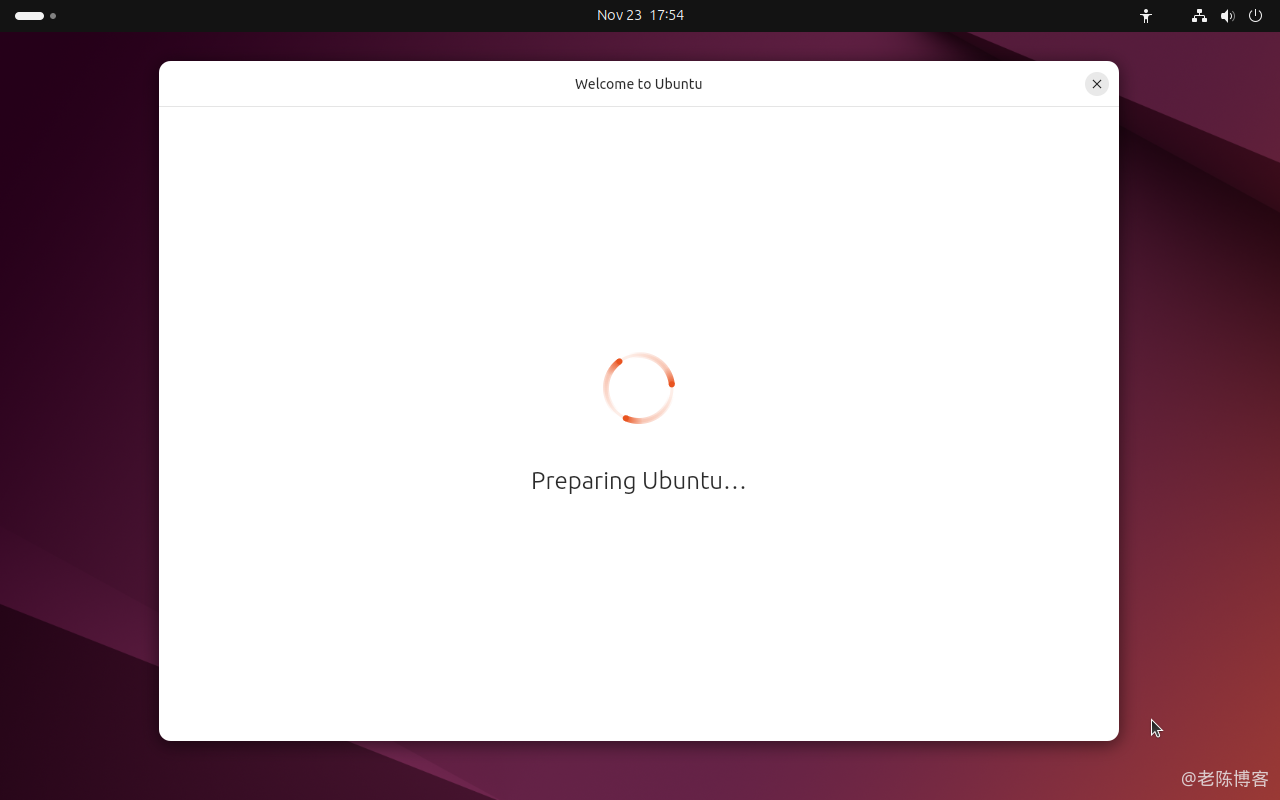
5.进入安装界面后,往下滑选择简体中文,点击下一步
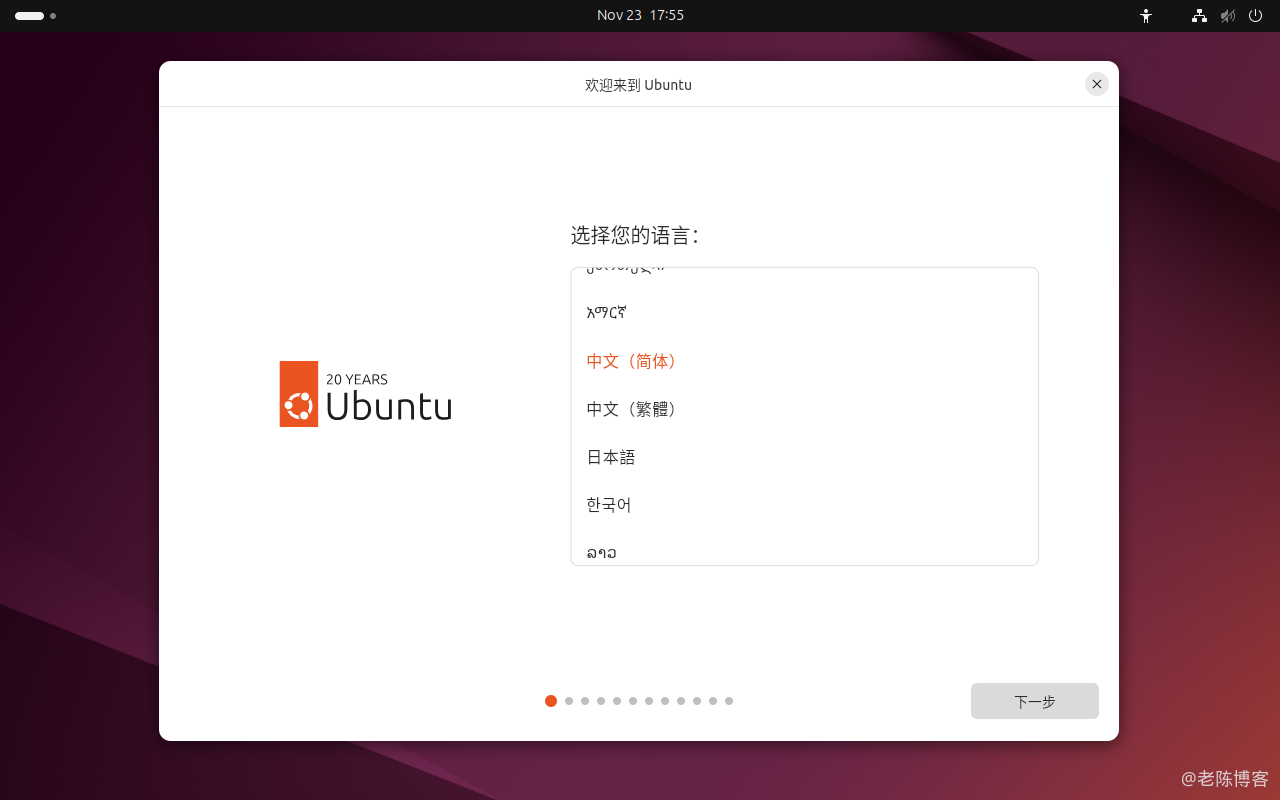
6.在这一步出现之前,所有页面都直接点击下一步,默认就好
直到这里,需要把网络选择稍后连接,下一步

7.持续下一步,直到创建用户和用户名密码,这个页面。这里需要填入自己的用户和密码,请牢记你的密码,Ubuntu执行Root命令的时候都需要你的系统密码!
可以把 登录时需要密码,勾掉
完成填写后,进入下一步。
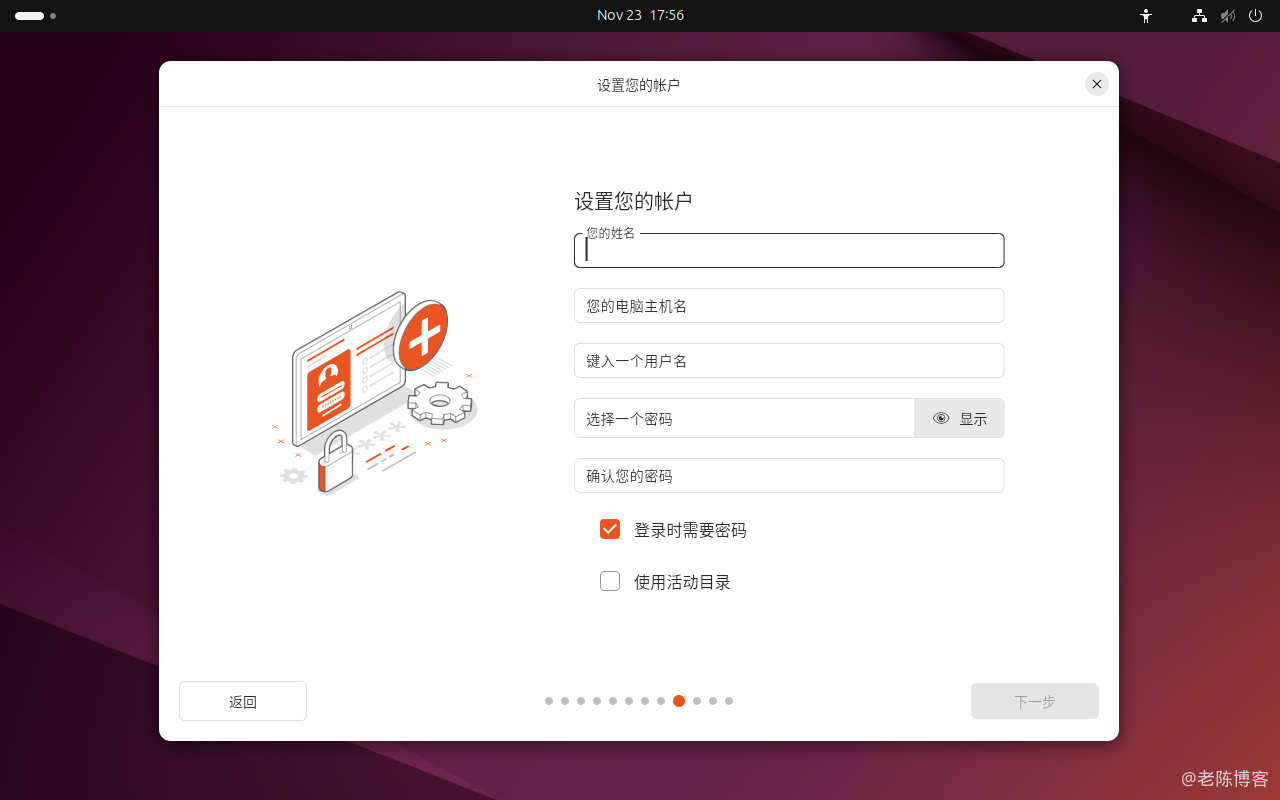
8.下一步,直到进入系统安装流程
如图,系统顺利进入安装阶段
这个阶段大概等5-15分钟左右,这取决于你的内存大小和磁盘读写速度。
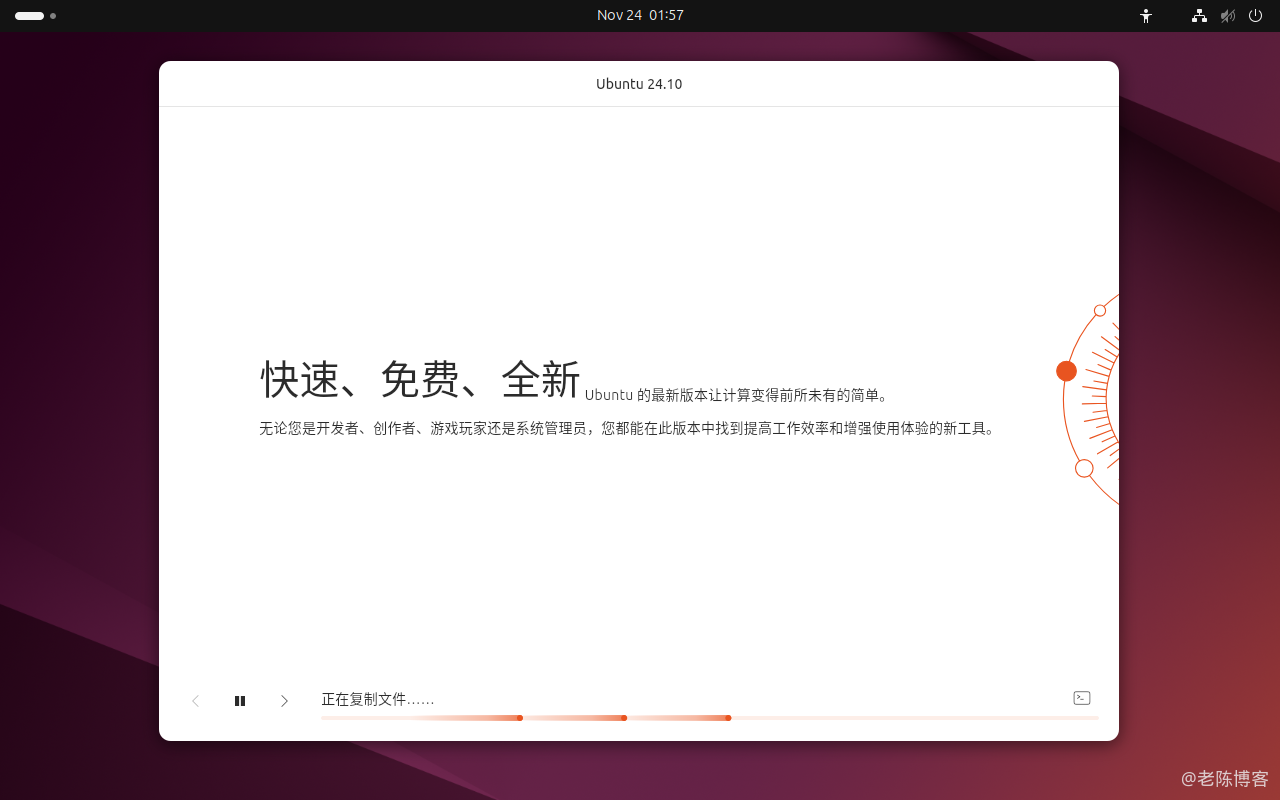
9.所有安装完成后,会显示这个界面
点击 立即重启 以此重启Ubuntu系统
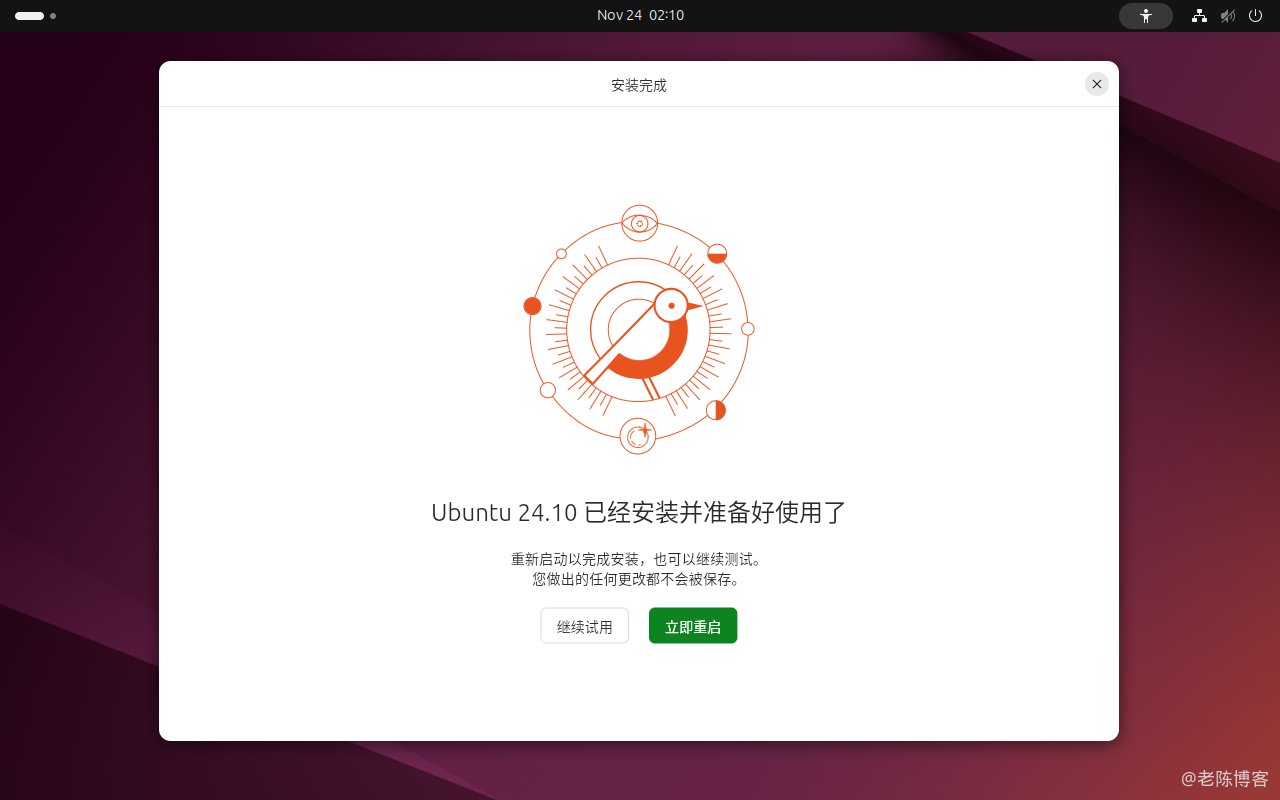
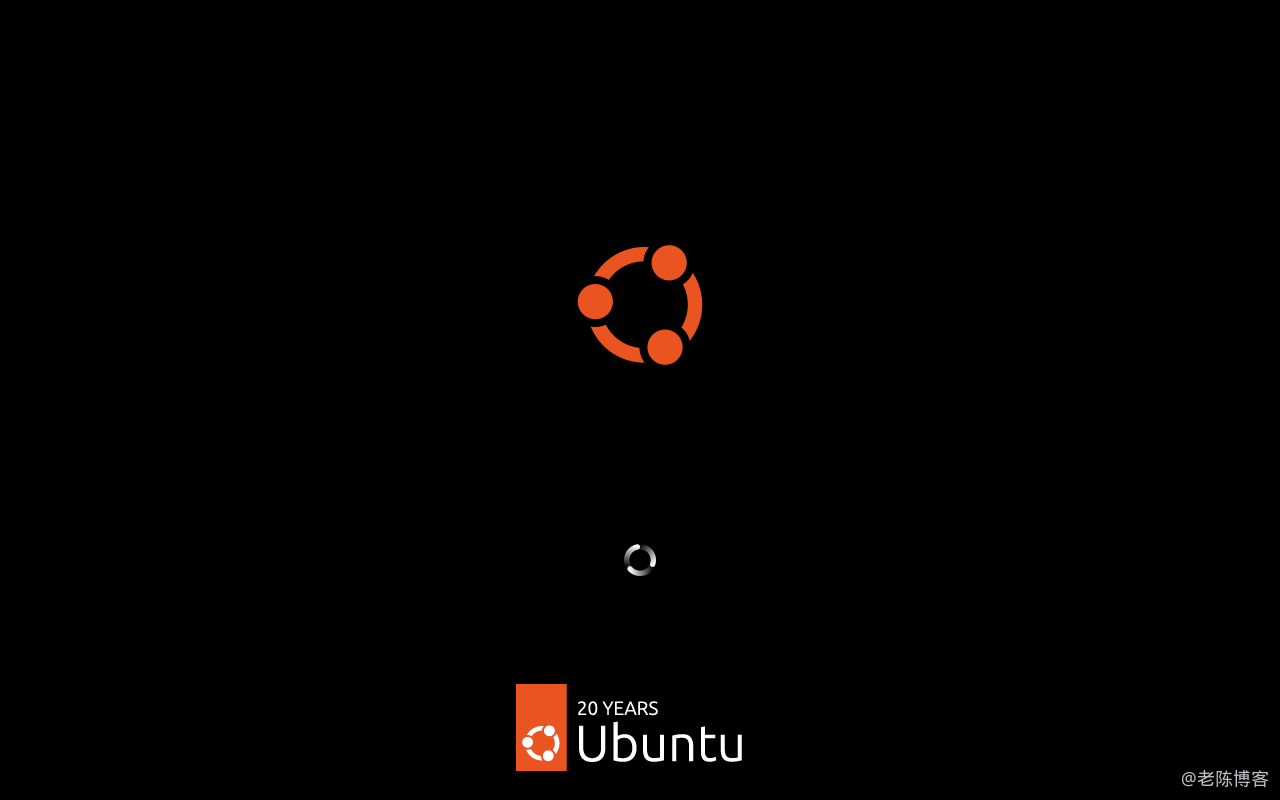
三、完成安装!

Linux 的核心就是命令行,在桌面右键,点击 在终端中打开 以此运行终端
Ubuntu终端是一个功能强大的工具,它允许用户通过命令行与操作系统进行交互和执行各种命令。以下是Ubuntu终端可以实现的主要功能:
- 系统操作与管理 :用户可以输入命令来执行系统操作,如管理系统文件、运行程序、安装和卸载软件等。
- 路径导航与文件管理 :使用cd等命令可以轻松切换到不同目录,进行文件和目录的创建、删除、复制、移动等操作。
- 权限管理 :通过chmod等命令修改文件和目录的权限,控制其他用户的访问权限。
- 系统监控与网络管理 :监控CPU、内存、磁盘空间等资源使用情况,配置网络连接、查看网络状态和管理网络服务。
- 进程管理 :使用ps、kill等命令查看和管理当前运行的进程。
此外,Ubuntu终端还提供了命令历史、自动补全、快捷键操作等便利功能,以及查询命令帮助信息的多种方式,如command --help和man command等。
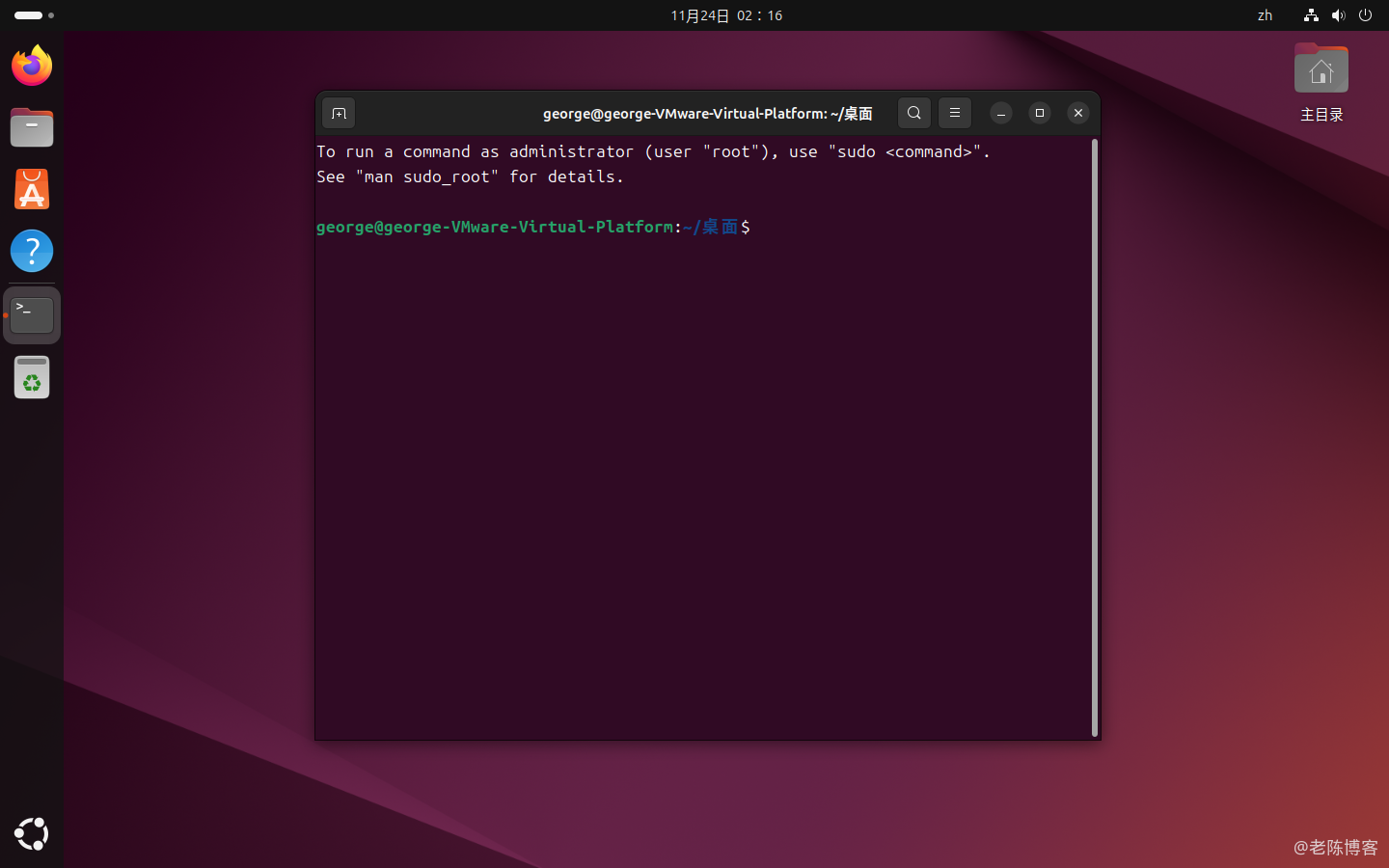
总结
如果你顺利打开了终端,那么说明你的 Ubuntu 系统正式安装成功并且可以正常使用了!
本篇文章篇幅有限,因此在这里只讲 Ubuntu 的基本安装,下篇文章我们将展示如何部署静态 HTTP 网页,以及 LAMP 的部署。